- Emülatörler, PC'nizde eski oyunların keyfini çıkarmanın harika bir yoludur ve günümüzde her büyük konsol için emülatörler bulunmaktadır.
- PCSX2 emülatörü yıllardır var, ancak birçok kullanıcı onu kullanırken Runtime hatası bildirdi.
- Çalışma zamanı hataları, geniş bir uygulama yelpazesini etkileyebilir, bu nedenle özel uygulamamızı ziyaret ettiğinizden emin olun. Çalışma zamanı hataları bölümü daha fazla bilgi için.
- Öykünmeyle ilgileniyor musunuz? Eğer öyleyse, sitemizi ziyaret etmenizi öneririz. Emülatör Merkezi bunun gibi daha fazla haber ve rehber için.

- Sıcak sekme katili ile CPU, RAM ve Ağ sınırlayıcı
- Twitch, Discord, Instagram, Twitter ve Messengers ile doğrudan entegre
- Dahili ses kontrolleri ve özel müzik
- Razer Chroma tarafından özel renk temaları ve karanlık sayfaları zorlama
- Ücretsiz VPN ve Reklam engelleyici
- Opera GX'i indirin
PCSX2 popüler bir PlayStation 2'dir öykünücü, ancak son zamanlarda bazı kullanıcılar bununla ilgili çeşitli sorunlar bildirdi. En dikkate değer sorunlardan biri Runtime hatasıdır.
Bu tür hatalar, eksik dosyalar nedeniyle oluşabilir ve bugünün makalesinde, PCSX2'de Runtime hatasını nasıl düzelteceğinizi göstereceğiz.
PCSX2 Runtime hatasını nasıl düzeltebilirim?
1. Gerekli bileşenlerin kurulu olduğundan emin olun
-
DirectX'i indirin ve yükleyin.
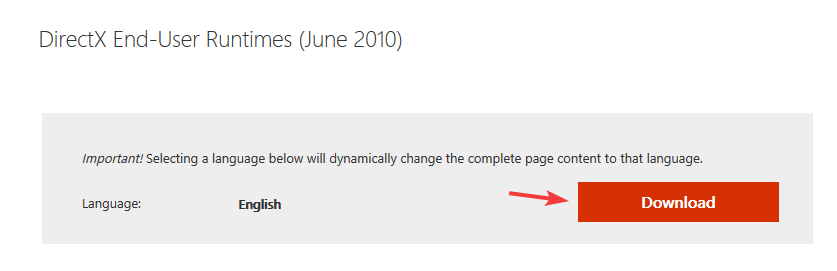
-
Gerekli C++ Yeniden Dağıtılabilir Dosyalarını indirin.
Uygulama gereksinimlerine bağlı olarak birden çok sürüm yüklemeniz gerekebilir. Ayrıca, yüklediğinizden emin olun her ikisi de 32 bit ve 64 bit sürümleri.
Çok az kullanıcı gerekli bileşenlerin yüklenmesinin PCSX2'deki Runtime hatasını düzelttiğini bildirdi, bu yüzden bunu denediğinizden emin olun.
Ayrıca yüklemeyi deneyebilirsiniz DirectX Son Kullanıcı Çalışma Zamanı Web Yükleyici.
2. Takılı herhangi bir ISO dosyanız olmadığından emin olun.
- git bu bilgisayar.
- Sanal disk sürücüsünü bulun, sağ tıklayın ve çıkar.
- Bunu tüm sanal diskler için yapın.
- Bunu yaptıktan sonra, sorunun hala orada olup olmadığını kontrol edin.
3. GSdx.ini dosyasını düzenleyin
- bulun ilk PCSX2 dizinindeki dosyayı açın ve Not Defteri ile açın.
- Aşağıdaki satırı ekleyin:
- osd_fontname=E: WindowsFontstahoma.ttf
- Değişiklikleri Kaydet.
Bu çözümün yalnızca Windows C sürücüsünde yüklü değilse çalıştığını unutmayın. Örneğimizde sürücü harfi olarak E kullandık, bu yüzden onu PC'nizdeki uygun sürücü harfiyle değiştirdiğinizden emin olun.
4. Uygulamayı ve gerekli bileşenleri yeniden yükleyin
- Aç Ayarlar uygulaması. kullanarak bunu hızlı bir şekilde yapabilirsiniz. Windows Tuşu + Ben kısayol.
- şuraya git Uygulamalar Bölüm.
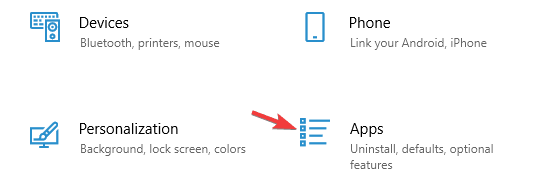
- bul PCSX2 ve tıklayın Kaldır buton.
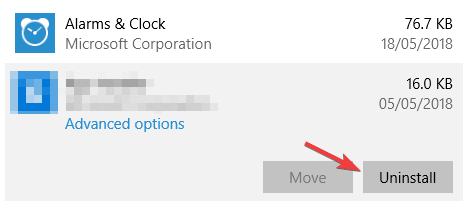
- İsteğe bağlı: için aynısını yapın DirectX ve C++ Yeniden Dağıtılabilirler.
- Kaldırılan uygulamaları yeniden yükleyin.
PCSX2 harika bir emülatördür ve şimdi Runtime hatasını birkaç saniye içinde düzeltebilmelisiniz. PCSX2'de ne tür oyunlar oynuyorsunuz? Aşağıdaki yorumlarda bize bildirin.
Sıkça Sorulan Sorular
Konsoldan BIOS dosyalarını alabilmek ve bunları bir PCSX2 emülatörü ile kullanabilmek için PS2'ye sahip olmanız gerekir.
PCSX2, Intel Core 2 Duo/AMD Phenom II veya üstü, GeForce 8800GT veya üstü ve en az 1 GB RAM gerektirir. Çalıştırabiliyorsanız ancak gecikmeliyse, aşağıdaki adımları izlemeyi düşünün. bazı iyileştirmeler görün.
Hayır, PCSX2 öykünücüsünü kullanmak için gerçek PS2 konsolundan BIOS almanız gerekir.
Evet, dizüstü bilgisayarınız donanım gereksinimlerini karşıladığı sürece PCSX2'yi bir dizüstü bilgisayarda çalıştırabilirsiniz. Olmazsa, bir daha güçlü dizüstü bilgisayar her zaman bir seçenektir.
